
当我们使用Excel表格处理数据时,经常会需要在已有内容的单元格中插入新的内容或是符号,手动输入每次只能单独修改一个单元格,而借助WPS表格的智能工具箱,我们能够一键批量在单元格中插入新的内容。
WPS表格的智能工具箱包含60项高效小功能,点击会员专享选项卡中的智能工具箱按钮,即可开启智能工具箱选项卡。

批量插入文本
插入文本功能可以让我们在已有内容单元格的开头、中间和结尾插入内容。点击插入文本功能,在弹出的插入文本到中间对话框中,可以选择从左或者从右的第几个字符后插入指定文本,比如从左数第2个字符后面添加左括号。

同理我们也可以将指定内容插入到单元格结尾,在插入文本内容中输入右括号后点击确定,这样就可以批量填入完整的班级信息了。

插入复制区域
插入复制区域」可以插入多区域复制的内容、可见的区域和包含行高列宽的内容。多区域复制可以复制相连或不相连的表格区域进行粘贴,使用Ctrl选中多个单元格内容后,点击插入列表中的多区域复制功能,即可将多个单元格中的内容复制粘贴到新的区域中。
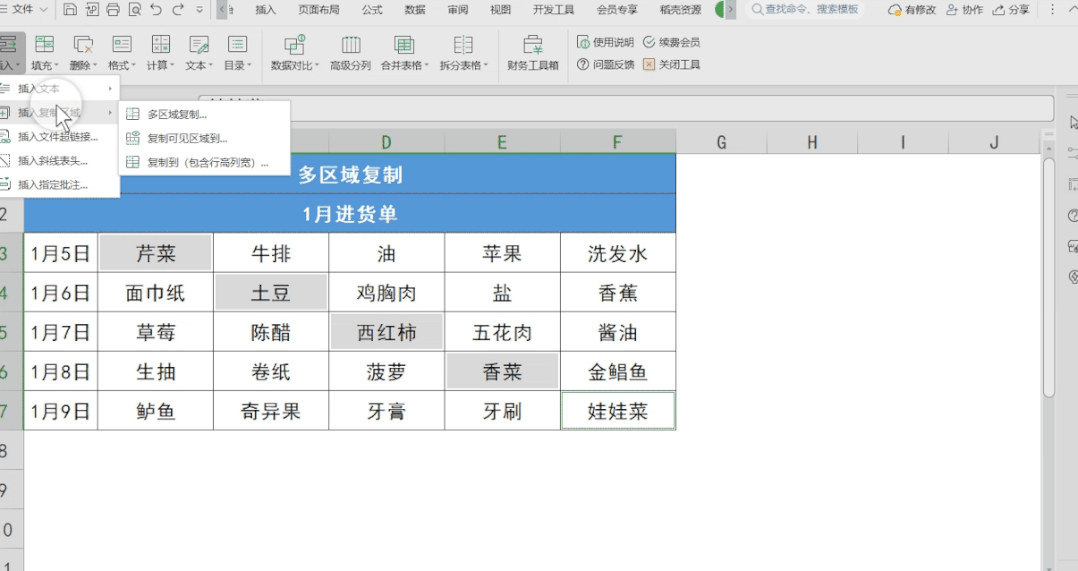
复制可见区域
复制可见区域可以复制未被隐藏的表格内容,比如下图中表格的2、3、4行是被隐藏的,当我们使用复制功能将表格粘贴到空白地方的时候,会发现隐藏的表格内容也被复制过去。而借助复制可见区域功能,我们可以将未被隐藏的表格内容复制到空白区域中。
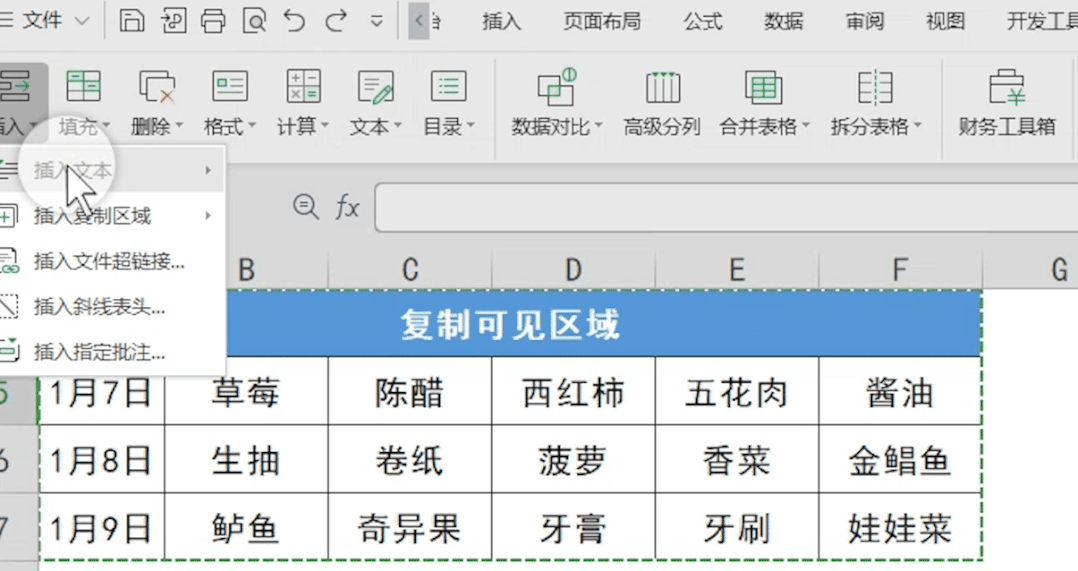
插入文件超链接
插入文件超链接可以在表格中批量插入超链接,点击可打开对应的文件夹。单击插入文件超链接按钮,在弹出的对话框中选择文件夹,点击确定即可将文件夹以超链接的方式插入到表格中,当我们点击表格中的超链接就可以打开对应的文件了。
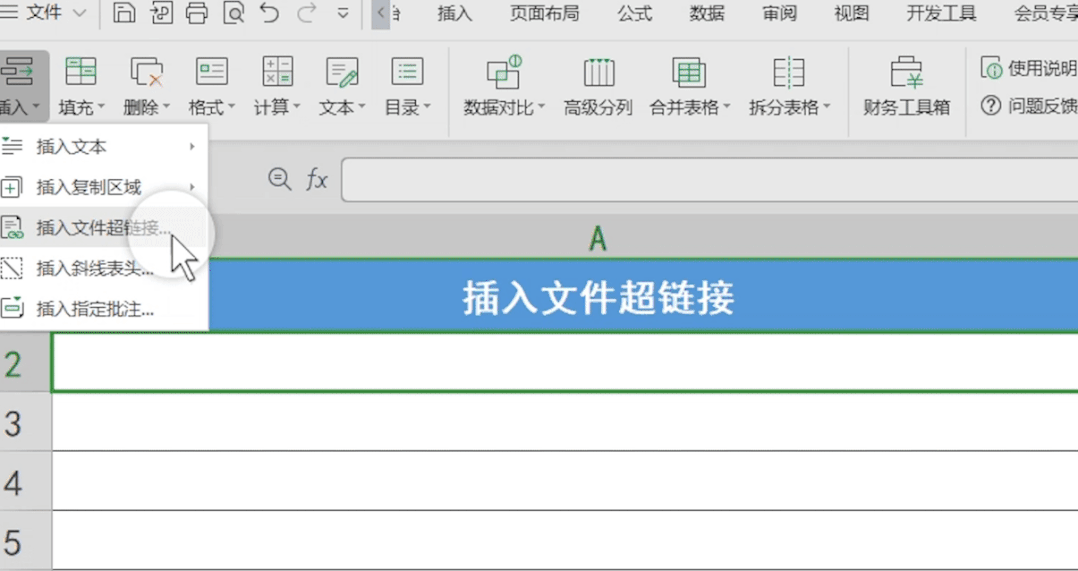
除了以上介绍的几种功能外,WPS表格智能工具箱还提供了快速复制单元格格式、插入斜线表头、插入指定的批注等功能,合理使用这些功能可以让我们的办公效率更高。
往期推荐
限时特惠:本站每日持续更新5-20节内部创业项目课程,一年会员
只需199元,全站资源免费下载点击查看详情
站长微信:
jjs406





